Cara menghapus program dari program dan fitur daftar secara manual
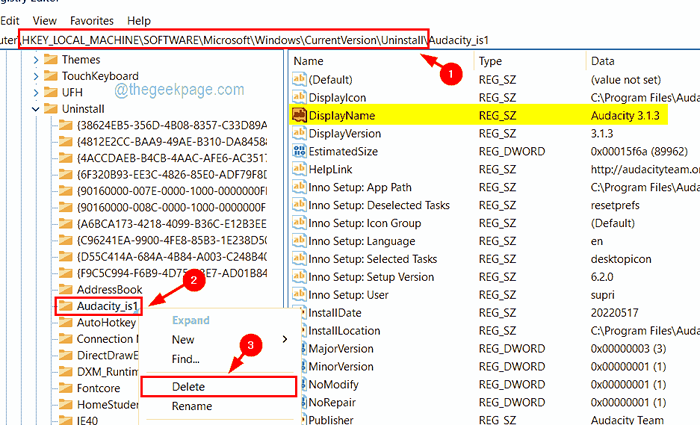
- 4420
- 363
- Dr. Travis Bahringer
Tahukah Anda ada beberapa file pada sistem yang datang bersama dengan aplikasi yang diperlukan untuk uninstallation? Jika file -file ini salah tempat atau dihapus atau rusak karena beberapa alasan, maka itu menciptakan masalah saat menghapus pemasangan aplikasi tertentu. Beberapa pengguna bahkan mengeluh bahwa program yang tidak diinstal muncul di daftar program dan fitur dan tidak dapat menghapusnya.
Ini menciptakan ambiguitas dalam sistem jika pengguna menginstal aplikasi tertentu lagi pada sistem dan sekarang ada dua entri dari aplikasi tersebut dalam daftar program dan fitur. Jadi sebelum melanjutkan untuk menginstal aplikasi, yang terbaik adalah menghapus program secara manual dari daftar menggunakan Registry Editor.
Di artikel ini, kami membimbing pengguna tentang cara menghapus program dari daftar program dan fitur di Windows PC. Lanjutkan membaca untuk mempelajari lebih lanjut.
Cara menghapus program dari program dan fitur daftar secara manual
Sebelum melanjutkan, silakan cadangkan file registri pada sistem sehingga dapat dengan mudah diambil kembali pada sistem jika ada yang salah setelah mengubahnya. Ini adalah langkah penting dan keharusan sebelum melakukan perubahan pada file registri.
Langkah 1: Tekan Windows Dan R kunci bersama untuk membuka itu Berlari kotak.
Langkah 2: Sekarang ketik Regedit di dalamnya dan tekan Memasuki kunci.
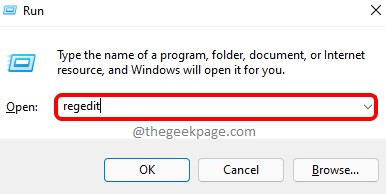
Langkah 3: Klik Ya pada prompt UAC untuk melanjutkan.
Langkah 4: Ini akan membuka jendela Registry Editor pada sistem.
Langkah 5: Sekarang hapus bilah alamat dan ketik baris di bawah ini dan tekan Memasuki kunci.
Hkey_local_machine \ software \ microsoft \ windows \ currentVersion \ uninstall
Langkah 6: Ini akan membawa Anda ke kunci registri yang dipanggil Uninstall.
Langkah 7: Ini memiliki semua informasi mengenai semua program yang diinstal pada sistem.
Langkah 8: Cukup pilih entri apa pun di bawah kunci registri yang disebut uninstall dan di sisi kanan, Anda dapat melihat nama aplikasi yang ditampilkan di Nama tampilan bidang seperti yang ditunjukkan di bawah ini.
Langkah 9: Setelah Anda menemukan program tertentu yang ingin Anda hapus instalasi klik kanan di atasnya dan klik Menghapus Dari menu konteksnya.
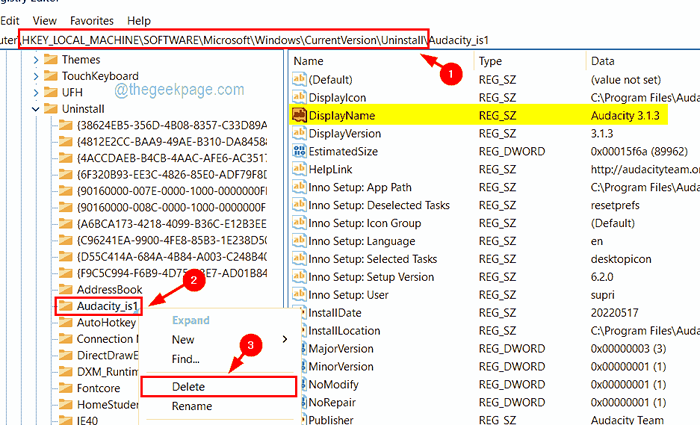
Langkah 10: Sekarang klik Ya Pada jendela Hapus Kunci Konfirmasi pada sistem seperti yang ditunjukkan pada gambar di bawah ini.
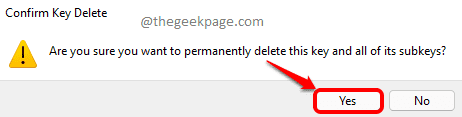
Langkah 11: Setelah selesai, Anda perlu menutup editor registri dan memulai kembali sistem sekali.
Langkah 12: Setelah sistem dimulai, buka daftar program dan fitur dan Anda dapat melihat bahwa program yang dihapus hilang darinya.
- « Cara mencegah pemasangan perangkat yang dapat dilepas pada Windows 11/10
- Microsoft Edge digunakan untuk berbagi saat menutup browser tepi »

